Самоучитель по Office XP
Слайд с двухуровневым списком
Слайд с двухуровневым списком
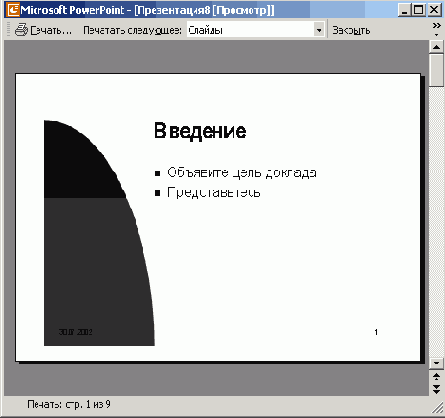
-
Перетащите ползунок левого отступа второго уровня вправо на 4 см. Этот ползунок смещает как маркеры, так и пункты списка.
-
Перетащите влево на 1 см ползунок отступа маркеров. Маркеры второго уровня сместятся влево, а текст пунктов останется на месте.
-
Щелкните слева от пункта 30-секундный ролик, чтобы выделить его.
-
Нажмите клавишу Shift и щелкните слева от следующего пункта. Теперь окажутся выделенными два пункта второго, уровня.
-
Щелкните в области выделенного текста правой кнопкой мыши и выберите в контекстном меню команду Список (Bullets And Numbering) (рис. 14.2).
-
В открывшемся окне диалога щелкните на вкладке Маркированный список (Bulleted).
-
С помощью этого окна можно выбрать один из предлагаемых вариантов маркеров, щелкнув на нем, или же самим разработать вариант маркера. Щелкните на кнопке Настройка (Customize). В списке Шрифт (Font) окна диалога Символ (Symbol) выберите пункт Wingdings (рис. 14.3).
-
Щелкая на клетках с символами, можно просматривать значки в увеличенном виде. Выберите подходящий маркер.
-
Щелкните на кнопке ОК.
